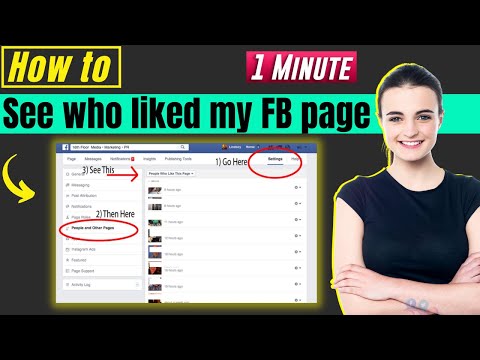A sötét mód mostantól elérhető azoknak a Google -alkalmazásoknak a felhasználói számára, akik Android Oreo és újabb Android verziókat használó telefont használnak. Ez a wikiHow cikk segít aktiválni a sötét témát a Google alkalmazásban.
Lépések

1. lépés: Nyissa meg a Google alkalmazást Android -eszközén
Keresse meg az alkalmazásfiókot, és koppintson a ikonra "Google" alkalmazás ikonja.
Ha az alkalmazás nincs frissítve, menjen a Play Áruházba, és frissítse a legújabb verzióra. Ezen a linken gyorsan elérheti a letöltési oldalt

2. lépés: Kattintson a „Tovább” lehetőségre
Ez a három pont ⋯ menü az alkalmazás alján található.

Lépés 3. Érintse meg a Beállítások elemet
Ezt a lehetőséget a „Widget testreszabása” szöveg alatt fogja látni. Ezt követően megjelenik a beállítások panel.

4. lépés: Érintse meg az Általános beállítások elemet
Ez lesz az első lehetőség a panelen.

5. lépés. Érintse meg a Téma lehetőséget
Görgessen lefelé, hogy megtekintse ezt a lehetőséget. Ezt közvetlenül a „Becenevek” opció után teheti meg. A képernyőn megjelenik egy párbeszédpanel.

6. lépés: Válassza a Sötét lehetőséget az opcióból
Ha a „Sötét” lehetőséget választja, a Google kezelőfelülete sötétre változik.

7. lépés. Élvezze a sötét témát
Ha le szeretné tiltani a sötét módot, lépjen a „Téma” beállításokba, majd válassza a „Világos” opciót. Végeztél!
A sötét téma funkció más Google -alkalmazásokhoz is elérhető, mint például a Drive, a Play Áruház, a YouTube, a Google Hírek és a Keep
Tippek
- A sötét téma használata rendkívül hasznos lehet éjszaka a szemfáradtság megelőzése érdekében. Ezenkívül segít csökkenteni a vakítást.
- A sötét mód segít megtakarítani a mobiltelefon akkumulátorának élettartamát.